Windows 11/10의 Outlook 이메일에서 하이퍼링크를 열 수 없음
Microsoft Outlook 과 같은 제품을 사용할 때 하이퍼링크를 클릭하면 기본 브라우저인 Edge 브라우저 에서 열려고 합니다. Windows 11/10Microsoft 제품에 대한 링크를 열지 못합니다 . 일반적으로 브라우저에서 링크를 여는 기본 연결이 끊어지면 발생합니다. 이 게시물에서는 Windows 11/10 에서 Outlook 전자 메일의 하이퍼링크를 열 수 없는 경우 수행할 작업을 공유합니다.(cannot open hyperlinks in Outlook email)
다음과 같은 오류 메시지가 표시될 수 있습니다.
- 이 작업은 제한 사항으로 인해 취소되었습니다.(This operation has been canceled due to restrictions)
- 조직의 정책으로 인해 이 작업을 완료할 수 없습니다.(Your organization’s policies are preventing us from completing this action for you.)
이것은 특히 이전 버전의 Outlook 을 사용하고 있고 (Outlook)Internet Explorer(removed Internet Explorer) 를 제거한 경우에 발생합니다 . 이 경우 IE를 다시 활성화하고 IE 옵션을 기본값으로 재설정하면 도움이 될 수 있습니다.
Outlook 이메일 에서 하이퍼링크(Hyperlinks) 를 열 수 없음
Microsoft 는 (Microsoft)Edge 또는 Internet Explorer 에서 모든 것을 열려고 합니다 . Outlook 전자 메일 에서 하이퍼링크를 열 수 없는 경우 다음 방법에 따라 문제를 해결하십시오.
- (Restore File Association)Outlook 및 Edge 에 대한 파일 연결 기본값을 복원 합니다.
- 다른 컴퓨터에서 레지스트리(Registry) 키 내보내기 및 가져오기
- Edge 설정 재설정
- 수리사무소.
Windows는 기본 브라우저 연결을 따르지만 설정이 구성되지 않거나 손상되면 문제가 발생합니다.
1] Outlook 및 Edge 에 대한 파일 연결 기본값 복원(Restore File Association)
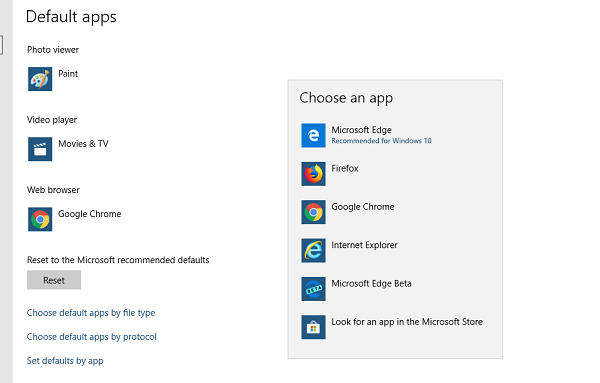
- 기본 브라우저가 열려 있으면 닫으십시오.
- Windows 설정(Windows Settings) 에서 Settings > Apps > Default Programs 으로 이동 합니다.
- 웹 브라우저에서 기본 설정을 클릭(click on whatever is the defaul) 한 다음 Microsoft Edge 를 기본 브라우저로 선택합니다.
- Outlook 으로 전환하고 링크를 클릭하여 Edge 에서 열리는지 확인합니다 . Edge(Close Edge) 브라우저를 닫습니다.
- 기본 브라우저를 다시 열고 브라우저 옵션에서 기본 브라우저를 다시 변경합니다.
이제 링크를 열면 선택한 기본 브라우저에서 열립니다.
이 연습의 요점은 설정을 변경하여 깨진 것을 수정하는 것입니다. 일반적으로 레지스트리 항목이 있으며 이 모든 단계를 수행하면 레지스트리 문제가 해결됩니다.
2 ] 다른 컴퓨터에서 레지스트리 키 내보내기 및 가져오기(] Export)
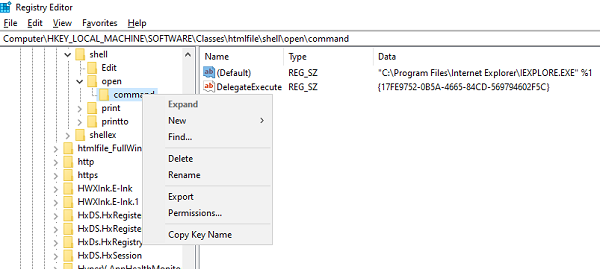
링크가 Windows 10(Windows 10) 의 Outlook 이메일에서 하이퍼(Hyperlinks) 링크를 열 수 있는지 다른 컴퓨터에서 확인하십시오 . 이 경우 해당 컴퓨터에서 이 컴퓨터로 특정 레지스트리 설정을 가져오는 것이 좋습니다.
다른 컴퓨터에서 레지스트리 편집기를 엽니다 .
로 이동:
Computer\HKEY_LOCAL_MACHINE\SOFTWARE\Classes\htmlfile\shell\open\command
Command 폴더 를 마우스 오른쪽 버튼으로 클릭 하고 내보내기를 선택합니다.
컴퓨터에 기억할 수 있는 이름으로 파일을 저장합니다.
다음으로 레지스트리(Registry) 파일을 컴퓨터에 복사합니다.
그것을 두 번 클릭하면 항목이 컴퓨터 레지스트리에 병합됩니다.
또는 컴퓨터의 동일한 위치로 이동하여 값이 다음과 같은지 확인할 수 있습니다.
"C:\Program Files\Internet Explorer\IEXPLORE.EXE" %1
이제 Outlook에서 링크 를 열고 (Outlook)Outlook 메일 에서 여전히 하이퍼링크를 열 수 없는지 확인하십시오 .
3] Edge 설정 재설정
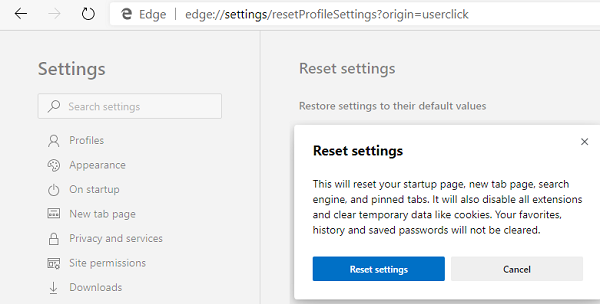
마지막 옵션은 Edge 설정을 재설정(reset Edge settings) 하는 것 입니다. Windows는 기본 브라우저이지만 작동하지 않는 경우 Edge 에 링크를 열도록 요청할 수 있습니다 .
- 오픈 에지
- edge://settings/reset 으로 이동
- (Click)설정을 기본값으로 복원 을 (Restore)클릭 합니다.
- 조치를 확인할 수 있는 팝업 창이 열립니다.
재설정하면 시작 페이지, 새 탭 페이지, 검색 엔진, 고정 탭 등이 손실됩니다. 또한 모든 확장 프로그램이 비활성화되고 쿠키와 같은 임시 데이터가 지워집니다. 즐겨찾기, 방문 기록, 비밀번호는 삭제되지 않습니다.
마찬가지로 Chrome( reset Chrome) 및 Firefox 를 재설정할 수 있습니다 .
4] 수리사무소
Microsoft Outlook 또는 Office 설치 를 복구해야 할 수 있습니다 .
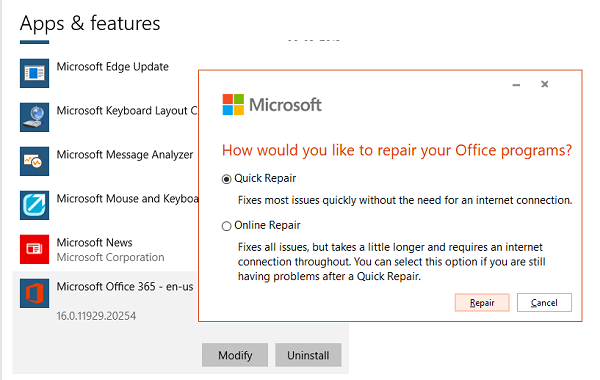
- 시작(Start) 버튼을 마우스 오른쪽 버튼으로 클릭하고 팝업 메뉴에서 앱 및 기능 을 선택합니다.(Apps and Features)
- 복구할 Microsoft Office(Microsoft Office) 제품을 선택하고 수정 을 선택 합니다(Modify) .
- Office 복구 옵션 이 열립니다.
- 빠른 복구(Quick Repair) : 인터넷 연결 없이 대부분의 문제를 빠르게 수정
- 온라인 수리(Online Repair) : 모든 문제를 수정하지만 시간이 조금 더 걸리고 전체에 걸쳐 인터넷 연결이 필요합니다.
Outlook만 복구 할 수 있습니다 . 링크를 열고 예상대로 작동하는지 확인하십시오.
이 팁이 따르기 쉽고 Windows 11/10Outlook 메일 의 하이퍼링크를 열 수 있기를 바랍니다 .
Related posts
Outlook에서 하이퍼링크를 열 수 없습니까?
Android mobile에 메시지를로드하는 중 오류 메시지 Outlook error
휴대 전화를위한 Outlook mobile 앱을 최적화하는 방법
Outlook에서 회의 초대장을 보내는 방법
Outlook.com가 이메일을 수신하거나 전송하지 않습니다
Holidays에 Outlook Calendar에 작성하고 추가하는 방법
Outlook로 custom domain email 설정 문제
Fix Outlook Send/Receive error 0x8004102A
OneNote or Outlook에서 Dark Mode을 활성화하는 방법
DeskTask Windows desktop Display Outlook Calendar & Tasks
Send Later button를 사용하여 Outlook.com에서 전자 메일을 예약하는 방법
Gmail and Outlook email messages에 테이블을 추가하는 방법
Outlook Error 80041004 folder hierarchy 동기화
Outlook Windows 10에서 암호를 저장하지 않습니다
Word, Excel, PowerPoint, Outlook을 시작하는 방법 Safe Mode
Emails를 보관 및 Outlook에 보관 된 이메일을 검색하는 방법
어떻게 자동으로 Forward Email에 Microsoft Outlook
Outlook Web App에서 첨부 파일을 다운로드 할 수 없습니다
custom dictionary 수정 Outlook에서 업데이트 할 수 없습니다
Outbox의 Outbox에 붙어있는 이메일을 보내는 방법
